Cara Memperbaiki Imbasan Virus Gagal di Google Chrome

- 2095
- 623
- Noah Torp
Apabila ralat "imbasan virus" Google Chrome berlaku, anda akan mendapati bahawa anda tidak dapat terus memuat turun fail tertentu anda. Ini berlaku atas pelbagai sebab, termasuk yang berkaitan dengan keselamatan. Ada cara untuk mengatasi masalah ini.
Sebab yang sama anda tidak dapat memuat turun fail anda ialah Chrome telah mengalami gangguan kecil. Sebab lain termasuk komputer anda dijangkiti perisian hasad, antivirus anda menyekat muat turun fail, sambungan penyemak imbas yang menyebabkan pelbagai masalah, dan banyak lagi.
Isi kandungan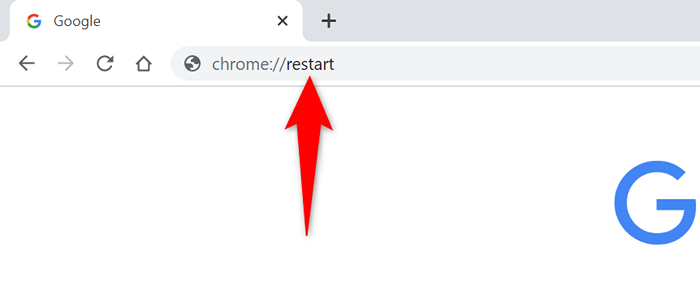
Apabila Chrome dibuka semula, akses laman web anda dan cuba memuat turun fail anda.
Gunakan mod penyamaran Chrome
Chrome termasuk mod penyamaran di mana anda boleh melayari laman web yang menyimpan data penyemak imbas anda yang lain. Ini membantu menyelesaikan masalah yang disebabkan oleh item penyemak imbas anda.
- Pilih tiga titik di sudut kanan atas Chrome dan pilih tetingkap Incognito baru.
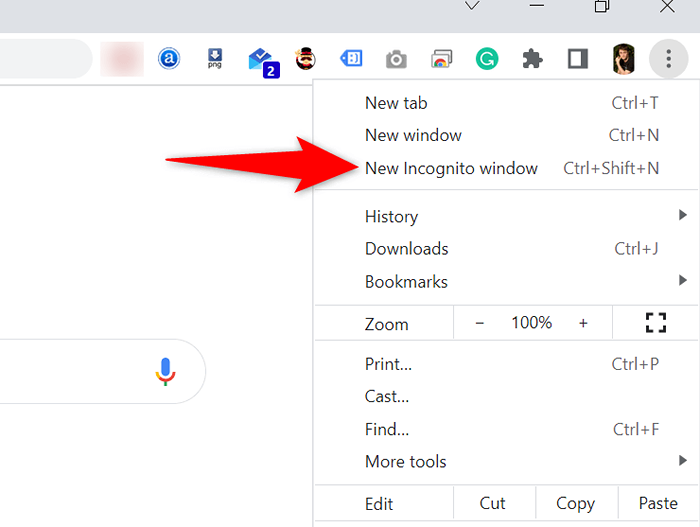
- Masukkan pautan muat turun anda di bar alamat Chrome dan tekan Enter.
- Fail anda mesti dimuat turun.
Kemas kini Chrome untuk memperbaiki imbasan virus yang gagal
Masalah sistem Chrome tidak biasa, dan ini bukan sesuatu yang boleh anda selesaikan sendiri. Nasib baik, anda boleh mengemas kini penyemak imbas Chrome anda untuk menyingkirkan kebanyakan bug sistem.
Google menjadikannya sangat mudah untuk mengemas kini penyemak imbas Chrome di komputer anda.
- Buka Chrome, pilih tiga titik di sudut kanan atas dan pilih Bantuan> Mengenai Google Chrome.
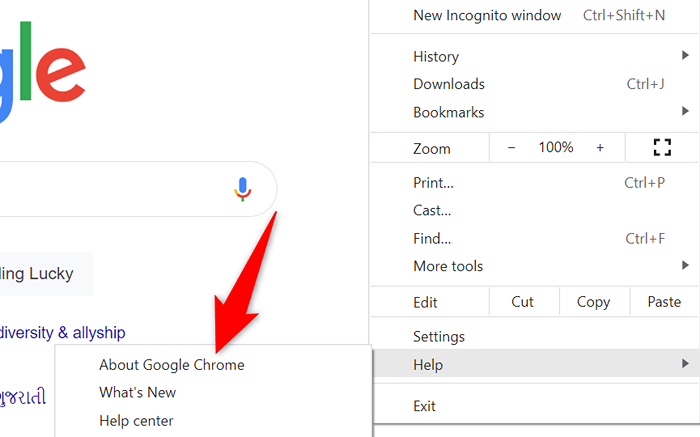
- Chrome secara automatik akan mula memeriksa kemas kini.
- Biarkan penyemak imbas anda memasang kemas kini yang ada.
- Bawa kemas kini anda yang dipasang dengan memilih peluncuran semula.
- Akses pautan muat turun fail anda dan cuba memuat turun fail.
Gunakan pengimbas malware terbina dalam Chrome
Chrome termasuk pengimbas perisian hasad yang boleh anda gunakan untuk mencari dan mengeluarkan barang jahat dari komputer anda. Kesalahan "imbasan virus gagal" anda mungkin disebabkan oleh perisian hasad, dan menggunakan pengimbas harus membantu anda menyelesaikan masalah ini.
- Pilih tiga titik di sudut kanan atas Chrome dan pilih Tetapan.
- Pilih Tetapkan semula dan bersihkan di bar sisi di sebelah kiri.
- Pilih membersihkan komputer di panel di sebelah kanan.
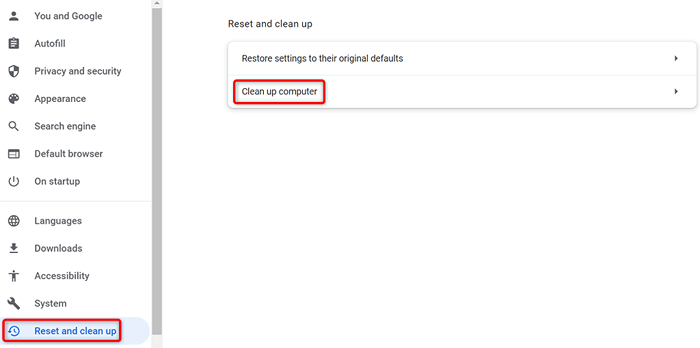
- Pilih Cari Untuk Mula Mengimbas Komputer Anda Untuk Peralatan Lencah.
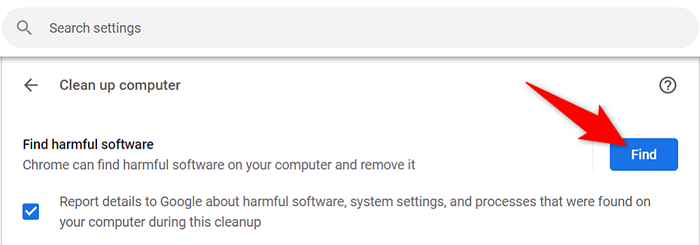
- Apabila pengimbas telah mengeluarkan perisian berbahaya, mulakan semula muat turun fail anda.
Matikan pengimbas virus komputer anda
Sebab yang mungkin anda tidak dapat memuat turun fail anda ialah program antivirus yang dipasang anda menyekat fail tersebut. Fail anda mungkin selamat, tetapi atas sebab tertentu, antivirus anda telah mengesannya sebagai fail yang mencurigakan.
Dalam kes ini, buat sementara waktu matikan perlindungan antivirus anda dan lihat apakah fail anda muat turun. Anda boleh menghidupkan semula perlindungan setelah anda memperoleh fail anda.
Langkah -langkah untuk melumpuhkan perlindungan berbeza -beza oleh perisian antivirus yang anda gunakan. Walau bagaimanapun, anda akan mendapati pilihan untuk mengalihkan perlindungan pada skrin utama dalam kebanyakan program antivirus. Sekiranya anda menggunakan Microsoft Defender Antivirus (dahulunya Windows Defender), inilah caranya anda boleh menghentikan perlindungan masa nyata anda:
- Buka Mula, Cari Keselamatan Windows dan pilih aplikasi dalam hasil carian.
- Pilih perlindungan virus & ancaman di tetingkap utama aplikasi.
- Pilih Urus Tetapan di bawah Pengepala Tetapan Perlindungan Virus & Ancaman.
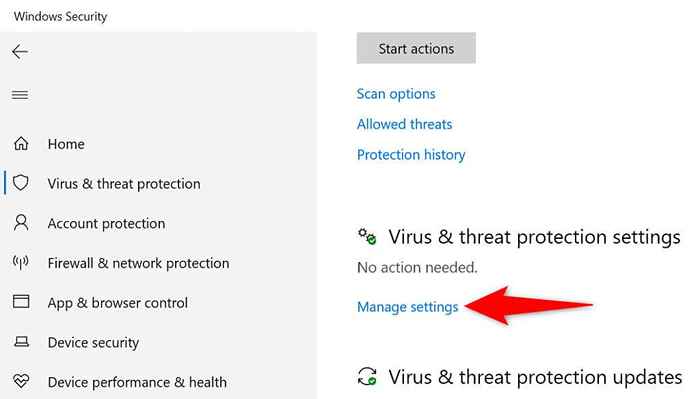
- Matikan pilihan perlindungan masa nyata.
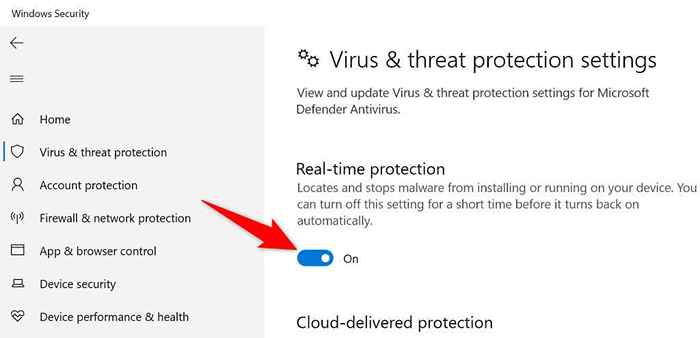
- Pilih Ya di Prompt Kawalan Akaun Pengguna.
- Buka Chrome dan cuba memuat turun fail anda.
Jelas data pelayaran (cache) dalam krom
Chrome menggunakan fail cache untuk meningkatkan pengalaman melayari web keseluruhan anda. Kadang -kadang, fail -fail ini menjadi korup, menyebabkan pelbagai masalah dengan penyemak imbas. Kesalahan gagal imbasan anda mungkin disebabkan oleh cache yang salah Chrome.
Nasib baik, anda boleh membersihkan cache penyemak imbas anda dan menyelesaikan masalah anda. Anda tidak akan kehilangan log masuk dan item lain yang disimpan semasa anda melakukan ini.
- Lancarkan Chrome, taipkan perkara berikut di bar alamat, dan tekan Enter:
Chrome: // Tetapan/ClearBrowserData - Pilih julat masa dari menu drop-down julat masa.
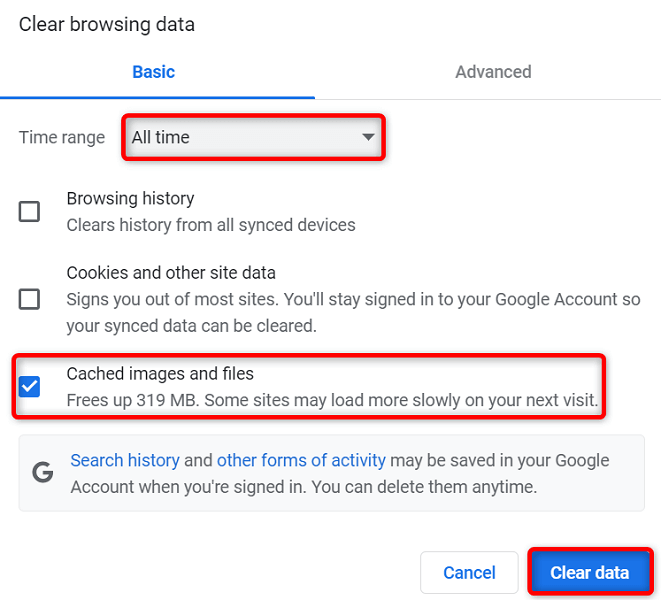
- Dayakan gambar dan fail cache dalam senarai.
- Pilih data yang jelas di sudut kanan bawah tetingkap.
- Mulakan semula krom dan cuba memuat turun fail anda.
Betulkan kesilapan imbasan virus dengan melumpuhkan sambungan Chrome
Chrome membolehkan anda menambah sambungan untuk mendapatkan lebih banyak daripada penyemak imbas web ini. Walau bagaimanapun, beberapa sambungan itu mungkin rosak, menyebabkan pelbagai masalah penyemak imbas.
Kesalahan "imbasan virus gagal" anda mungkin disebabkan oleh lanjutan yang korup. Dalam kes ini, matikan semua pelanjutan penyemak imbas anda dan lihat apakah fail anda muat turun.
- Pilih tiga titik di sudut kanan atas Chrome dan pilih lebih banyak alat> Sambungan.
- Matikan togol untuk semua sambungan anda.
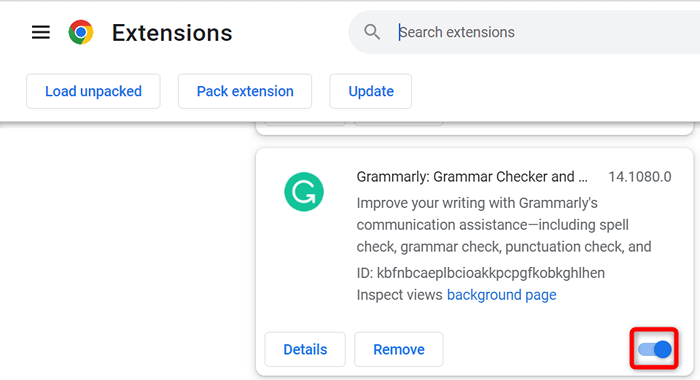
- Mulakan semula krom.
- Cuba muat turun fail anda.
Tetapkan semula krom
Chrome menjimatkan konfigurasi tersuai anda, jadi anda mendapat pengalaman yang diperibadikan dengan penyemak imbas anda. Kadang -kadang, konfigurasi tersuai salah, menghalang anda memuat turun fail anda.
Dalam kes ini, anda boleh mengembalikan semua tetapan Chrome ke nilai kilang dengan menetapkan semula penyemak imbas. Perhatikan bahawa anda akan kehilangan semua tetapan tersuai anda semasa anda melakukan ini.
- Pilih tiga titik di sudut kanan atas Chrome dan pilih Tetapan.
- Pilih Tetapkan semula dan bersihkan di bar sisi kiri.
- Pilih Pulihkan Tetapan ke Lalai Asal mereka di sebelah kanan.
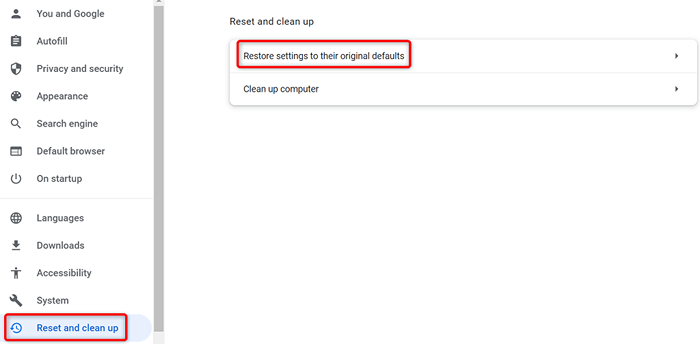
- Pilih butang Tetapkan Tetapan.
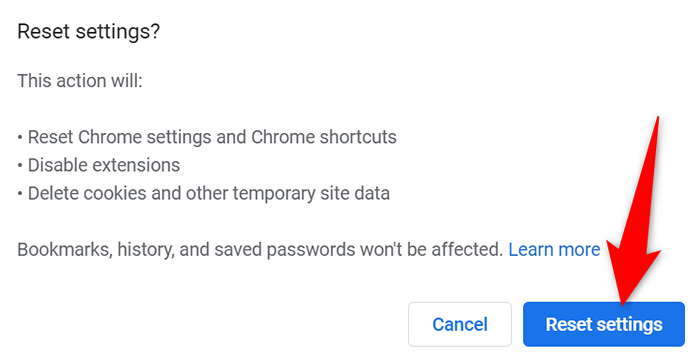
Pasang semula Google Chrome
Jarang, tetapi fail teras Chrome kadang -kadang menjadi korup, menyebabkan anda kesulitan. Anda tidak dapat membetulkan fail teras aplikasi ini sendiri, tetapi anda boleh menyahpasang dan memasang semula penyemak imbas anda untuk membawa fail kerja baru yang segar.
Anda mengeluarkan dan memasang semula krom seperti aplikasi lain. Inilah caranya pada Windows 10:
- Tutup Chrome di PC anda.
- Buka tetapan dengan menekan Windows + i.
- Pilih aplikasi dalam Tetapan.
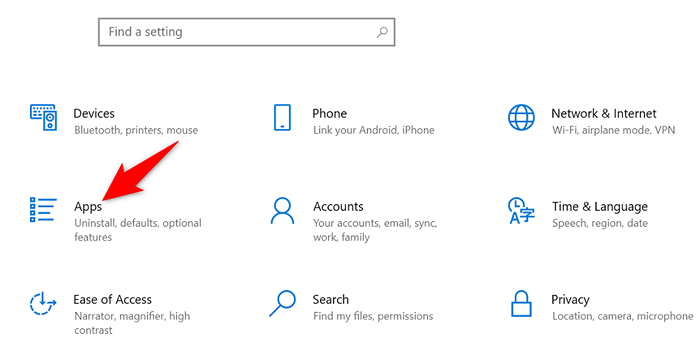
- Cari dan pilih Google Chrome dalam senarai. Kemudian, pilih Nyahpasang.
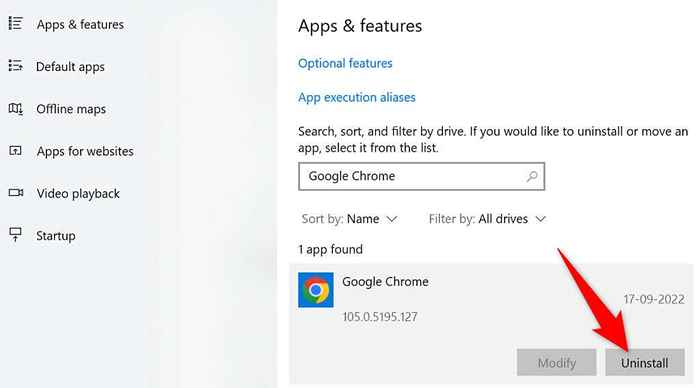
- Pilih Nyahpasang dengan segera.
- Pergi ke laman web Chrome untuk memuat turun dan memasang penyemak imbas di mesin anda.
Resume muat turun fail di pelayar web kegemaran anda
Kesalahan "imbasan virus gagal" Chrome menghalang anda daripada memuat turun fail anda dalam penyemak imbas ini. Terdapat beberapa sebab bahawa ralat berlaku, tetapi anda mempunyai banyak cara untuk mendapatkan kesilapan muat turun ini.
Sebaik sahaja anda mengikuti kaedah yang digariskan di atas, isu anda harus diselesaikan, dan muat turun fail anda akan berfungsi seperti biasa. Semoga berjaya!
- « Google Slaid vs Microsoft PowerPoint - Apakah perbezaannya?
- Cara Memperbaiki Kod Ralat Netflix UI-800-2 »

